Összesítések (összeg, átlag stb.) használata a Power BI-ban
A következőkre vonatkozik: Power BI Desktop Power BI szolgáltatás
Mi az aggregátum?
Előfordulhat, hogy matematikailag egyesíteni szeretné az adatok értékeit. A matematikai művelet lehet összeg, átlag, maximum, darabszám stb. Ha az adatokban lévő értékeket kombinálja, azokat összesítésnek nevezzük. A matematikai művelet eredménye aggregátum.
Amikor vizualizációkat hoz létre a Power BI Desktopban és a Power BI szolgáltatás, azok összesíthetik az adatokat. Gyakran csak az összesítésre van szüksége, máskor azonban érdemes lehet más módon összesíteni az értékeket. Például egy összeg és egy átlag. A vizualizációkban használt összesítő Power BI-felhasználások többféleképpen kezelhetők és módosíthatók.
Először nézzük meg az adattípusokat, mert az adattípus határozza meg, hogy a Power BI hogyan és hogyan összesítheti azokat.
Adattípusok
A legtöbb szemantikai modell több adattípussal rendelkezik. A legalapvetőbb szinten az adatok numerikusak vagy nem. A Power BI összeg, átlag, darabszám, minimum, variancia és még sok más használatával összesítheti a numerikus adatokat. A Power BI akár szöveges adatokat is összesíthet, más néven kategorikus adatokat. Ha egy kategorikus mezőt úgy próbál összesíteni, hogy egy csak numerikus gyűjtőbe, például értékekbe vagy elemleírásba helyezi, a Power BI megszámolja az egyes kategóriák előfordulásait, vagy megszámolja az egyes kategóriák különböző előfordulásait. A speciális adattípusok, például a dátumok, néhány saját összesítési lehetőséggel rendelkeznek: legkorábbi, legújabb, első és utolsó.
Az alábbi példában:
Az értékesített egységek és a gyártási ár numerikus adatokat tartalmazó oszlopok.
A szegmens, az országrégió, a termék, a hónap és a hónap neve kategorikus adatokat tartalmaz.

Vizualizáció létrehozásakor a Power BI egyes kategorikus mezőkre összesíti a numerikus mezőket (az alapértelmezett érték az összeg). Ilyenek például a "Termékek szerint értékesített egységek", a "Hónap szerint értékesített egységek" és a "Gyártási ár szegmens szerint". A Power BI néhány numerikus mezőre mértékként hivatkozik. A Mértékek egyszerűen azonosíthatók a Power BI jelentésszerkesztőjében – A Mezők lista a mellettük lévő ∑ szimbólummal jeleníti meg a mértékeket. Lásd a jelentésszerkesztőt... további információkért tekintse meg a bemutatót .
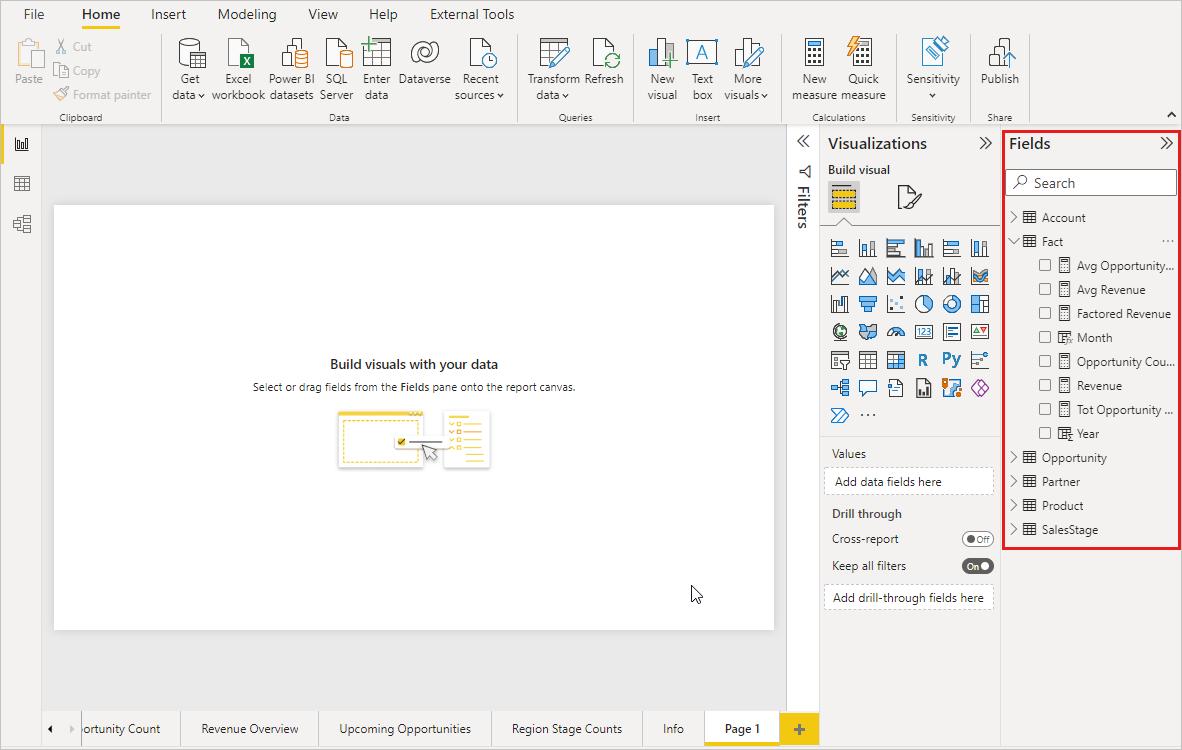
Miért nem úgy működnek az összesítések, ahogy én szeretném?
Az aggregátumok használata a Power BI-ban zavaró lehet. Lehet, hogy van egy numerikus mezője, és a Power BI nem engedi az összesítés módosítását. Vagy lehet, hogy van egy mezője, például egy év, és nem szeretné összesíteni, csak meg szeretné számolni az előfordulások számát.
Az alapul szolgáló probléma általában a szemantikai modell meződefiníciója. Lehet, hogy a szemantikai modell tulajdonosa szövegként definiálta a mezőt, és ez megmagyarázza, hogy a Power BI miért nem tudja összeadni vagy átlagosan megadni. Sajnos csak a szemantikai modell tulajdonosa módosíthatja a mezők kategorizálásának módját. Ha tehát tulajdonosi engedélyekkel rendelkezik a szemantikai modellhez, akár a Desktopban, akár a szemantikai modell létrehozásához használt programban (például Az Excelben), megoldhatja ezt a problémát. Ellenkező esetben segítségért forduljon a szemantikai modell tulajdonosához.
A cikk végén található egy speciális szakasz, amelynek címe : Megfontolandó szempontok és hibaelhárítás. Tippeket és útmutatást nyújt. Ha nem találja a választ, tegye fel kérdését a Power BI-közösség fórumon. Gyors választ kap közvetlenül a Power BI csapatától.
Numerikus mező összesítésének módosítása
Tegyük fel, hogy van egy diagramja, amely összegzi a különböző termékekhez értékesített egységeket, de inkább az átlagot szeretné.
Hozzon létre egy fürtözött oszlopdiagramot , amely mértéket és kategóriát használ. Ebben a példában termék szerint értékesített egységeket használunk. A Power BI alapértelmezés szerint létrehoz egy diagramot, amely összegzi az egyes termékek értékesített egységeit (húzza a mértéket az Érték kútba) (húzza a kategóriát a tengelykútra ).
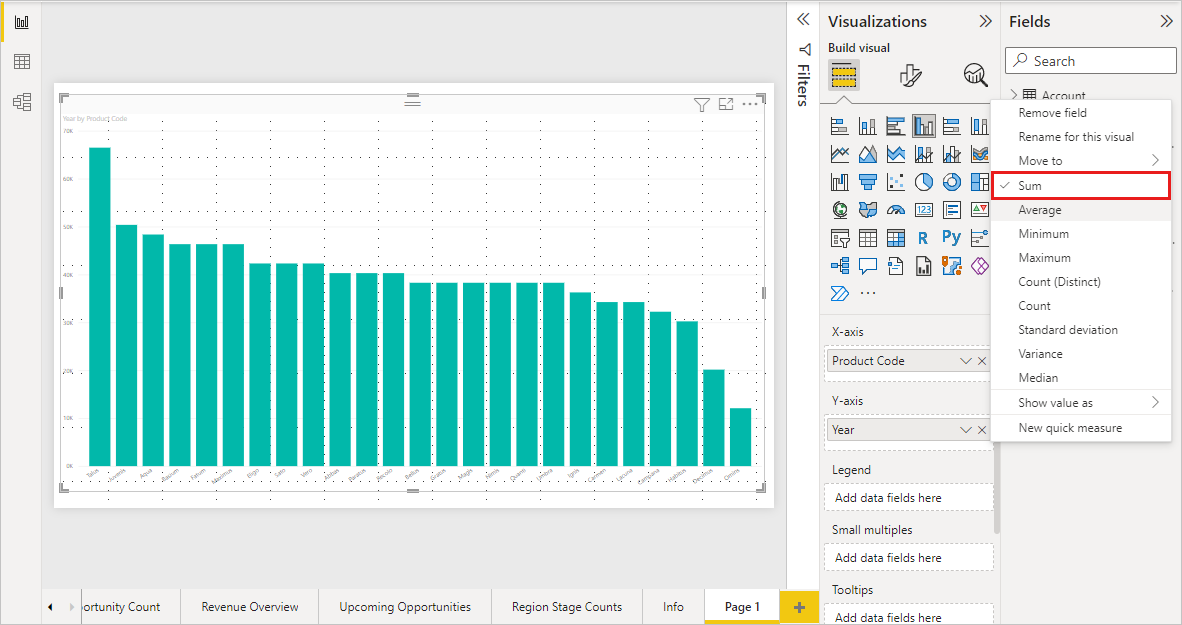
A Vizualizációk panelen kattintson a jobb gombbal a mértékre, és válassza ki a szükséges összesítési típust. Ebben az esetben az Átlag lehetőséget választjuk. Ha nem látja a szükséges összesítést, tekintse meg a Megfontolandó szempontok és hibaelhárítás szakaszt .
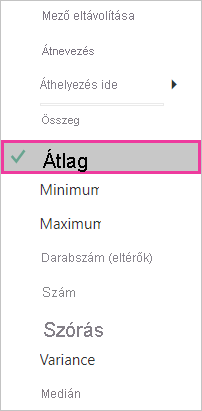
Megjegyzés:
A legördülő listában elérhető beállítások 1) a kijelölt mezőtől és 2) a mező kategorizálásának módjától függően változnak.
A vizualizáció mostantól átlag szerint összesítve van.
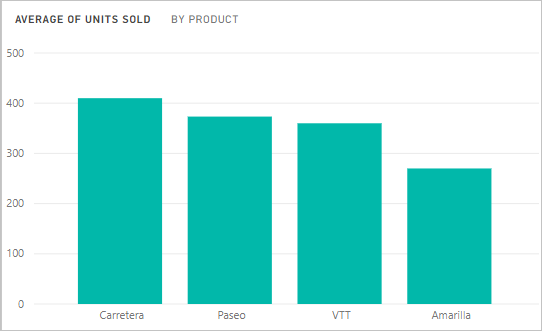
Az adatok összesítésének módjai
Néhány lehetőség, amely egy mező összesítéséhez használható:
- Ne foglalja össze. Ha ezt a lehetőséget választja, a Power BI külön kezeli az adott mezőben lévő értékeket, és nem foglalja össze őket. Ezt a lehetőséget akkor használja, ha olyan numerikus azonosító oszlopot használ, amelyet a Power BI-nak nem kellene összeadnia.
- Összeg. Hozzáadja a mező összes értékét.
- Átlag. Az értékek számtani középértékét veszi fel.
- Minimum. A legkisebb értéket jeleníti meg.
- Maximális érték. A legnagyobb értéket jeleníti meg.
- Darabszám (nem üres). Megszámolja a mező azon értékeinek számát, amelyek nem üresek.
- Darabszám (eltérő). Megszámolja a mező különböző értékeinek számát.
- Szórás.
- Variancia.
- Medián. A középérték (középérték) megjelenítése. Ez az érték ugyanannyi elemet tartalmaz, mint a fenti és az alatti elemek. Ha két medián van, a Power BI átlagozza őket.
Például ezek az adatok:
| CountryRegion | Mennyiség |
|---|---|
| USA | 100 |
| Egyesült Királyság | 150 |
| Kanada | 100 |
| Németország | 125 |
| Franciaország | |
| Japán | 125 |
| Ausztrália | 150 |
A következő eredményt adná:
- Nincs összegzés: Minden érték külön jelenik meg
- Összeg: 750
- Átlag: 125
- Maximum: 150
- Minimum: 100
- Darabszám (nem üres): 6
- Darabszám (eltérő): 4
- Szórás: 20,4124145...
- Variancia: 416,666...
- Medián: 125
Összesítés létrehozása kategória (szöveg) mező használatával
Nem numerikus mezőket is összesíthet. Ha például kategórianévmezővel rendelkezik, hozzáadhatja értékként, majd beállíthatja a Darabszám, a Különböző számok, az Első vagy az Utolsó értékre.
Húzza a Kategória mezőt a jelentésvászonra. Az Értékek mezőt általában numerikus mezőkhöz használják. A Power BI felismeri, hogy ez a mező egy szövegmező, ezért egyetlen oszlopból álló táblát hoz létre.
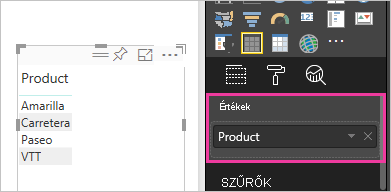
Jelölje ki a Kategória melletti nyilat, és módosítsa az összesítést az alapértelmezett Ne összegezzen számlálásra(Distinct) értékre, a Power BI megszámolja a különböző kategóriák számát. Ebben az esetben három.
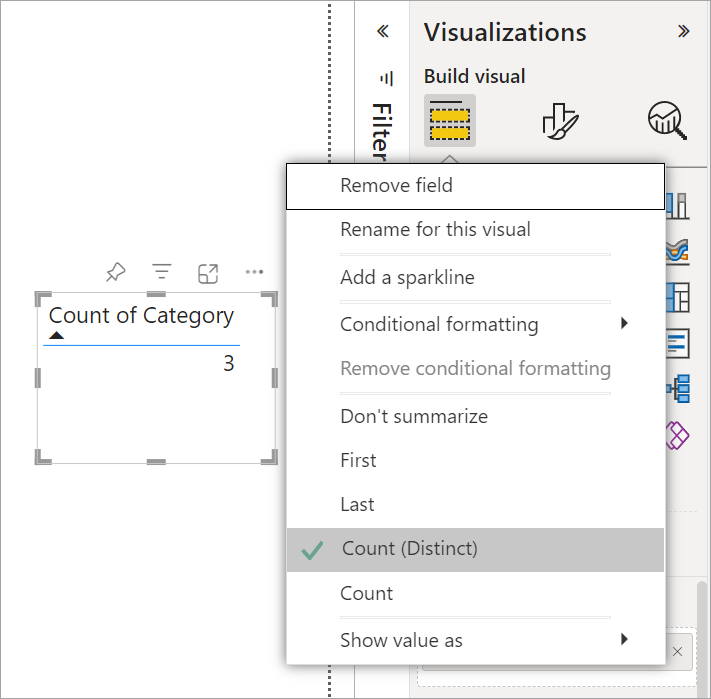
Ha pedig az aggregációt Count értékre módosítja, a Power BI megszámolja a teljes számot. Ebben az esetben a Kategória 24 bejegyzést tartalmaz.
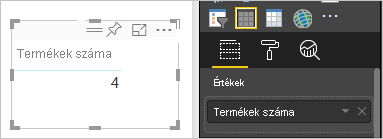
Húzza ismét ugyanazt a mezőt (ebben az esetben a Kategória) az Oszlopok területre. Ne foglalja össze az alapértelmezett összesítést. A Power BI kategória szerint lebontja a darabszámot.
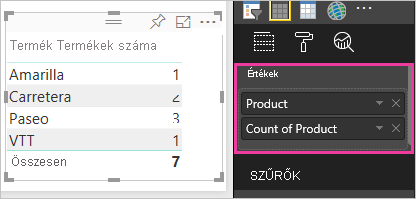
Megfontolandó szempontok és hibaelhárítás
K: Miért nem rendelkezem az Összegzés mellőzése lehetőséggel?
V: A kiválasztott mező valószínűleg számított mérték egy többdimenziós modellben, vagy az Excelben vagy a Power BI Desktopban létrehozott mérték. Minden mértéknek saját, keményen kódolt képlete van. A Power BI által használt összesítés nem módosítható. Ha például összegről van szó, az csak összeg lehet. A Mezők lista a számológép szimbólummal ellátott mértékeket jeleníti meg.
K: A mező numerikus, miért az egyetlen választási lehetőségem a Darabszám és a Különböző értékek száma?
A1: A valószínű magyarázat az, hogy a szemantikai modell tulajdonosa nem sorolta számként a mezőt. Ha például egy szemantikai modell egy év mezővel rendelkezik, a szemantikai modell tulajdonosa szövegként kategorizálhatja az értéket. Valószínűbb, hogy a Power BI megszámolja az év mezőjét (például az 1974-ben születettek számát). Kevésbé valószínű, hogy a Power BI összeadja vagy átlagozza. Ha Ön a tulajdonos, megnyithatja a szemantikai modellt a Power BI Desktopban, és a Modellezés lapon módosíthatja az adattípust.
A2: Ha a mező számológép ikonnal rendelkezik, akkor ez egy mérték. Minden mértéknek saját képlete van, amelyet csak a szemantikai modell tulajdonosa módosíthat. A Power BI által használt számítás lehet egyszerű összesítés, például átlag vagy összeg. Az is lehet, hogy valami bonyolultabb, mint a "hozzájárulás százaléka szülőkategóriába" vagy "futó összeg kezdete óta az év". A Power BI nem összegzi vagy átlagozza az eredményeket. Ehelyett csak újraszámolja (a rögzített képlet használatával) az egyes adatpontokat.
V3: Egy másik lehetőség, hogy a mezőt egy olyan gyűjtőbe dobta, amely csak kategorikus értékeket engedélyez. Ebben az esetben az egyetlen lehetőség a darabszám és az eltérő szám.
V4: A negyedik lehetőség pedig az, hogy tengelyhez használja a mezőt. Egy sávdiagram tengelyén például a Power BI minden egyes különböző értékhez egy sávot jelenít meg – egyáltalán nem összesíti a mezőértékeket.
Megjegyzés:
A szabály alól kivételt képeznek a pontdiagramok, amelyek az X és az Y tengely összesített értékeit igénylik .
K: Miért nem lehet összesíteni az SQL Server Analysis Services (SSAS) adatforrásainak szövegmezőit?
V: A többdimenziós SSAS-modellek élő kapcsolatai nem teszik lehetővé az ügyféloldali összesítéseket, beleértve az első, az utolsó, avg, a min, a max és az összeg összesítését.
K: Pontdiagrammal rendelkezem, és azt szeretném, hogy a mezőm ne legyen összesítve. Hogyan?
V: Adja hozzá a mezőt a Részletek gyűjtőhöz, és ne az X vagy Y tengelyes gyűjtőkhöz.
K: Amikor numerikus mezőt adok hozzá egy vizualizációhoz, a legtöbb alapértelmezett érték az összegzés, de az átlag, a darabszám vagy más összesítés alapértelmezett értéke. Miért nem mindig ugyanaz az alapértelmezett összesítés?
Válasz: A szemantikai modellek tulajdonosai beállíthatják az alapértelmezett összegzést az egyes mezőkhöz. Ha Ön szemantikai modelltulajdonos, módosítsa az alapértelmezett összegzést a Power BI Desktop Modellezés lapján.
K: Szemantikai modell tulajdonosa vagyok, és biztosítani szeretném, hogy egy mező soha ne legyen összesítve.
Válasz: A Power BI Desktop Modellezés lapján állítsa be az adattípust szöveggé.
K: Nem jelenik meg az Összegzés lehetőség a legördülő listában.
Válasz: Távolítsa el a mezőt, és vegye fel újra.
Van még esetleg kérdése? Tegye próbára a Power BI közösségét
Visszajelzés
Hamarosan elérhető: 2024-ben fokozatosan kivezetjük a GitHub-problémákat a tartalom visszajelzési mechanizmusaként, és lecseréljük egy új visszajelzési rendszerre. További információ: https://aka.ms/ContentUserFeedback.
Visszajelzés küldése és megtekintése a következőhöz: